Jak převést teplotní jednotky mezi Celsia, Kelvina a Fahrenheita v aplikaci Excel?
Jak víme, obecně existují tři druhy teplotních jednotek pro záznam teploty. A pokud chcete převést jeden druh teplotní jednotky na jiný, jak to můžete udělat? Tento článek nyní představuje triky, jak rychle převést jednotky teploty mezi Celsia, Kelvina a Fahrenheita v aplikaci Excel.
Převádějte jednotky teploty pomocí vzorce v aplikaci Excel
Převádějte jednotky teploty pomocí programu Kutools pro Excel
 Převádějte jednotky teploty pomocí vzorce v aplikaci Excel
Převádějte jednotky teploty pomocí vzorce v aplikaci Excel
Pokud máte data zaznamenaná ve stupních Celsia ve sloupci A a chcete ekvivalent v Kelvinech ve sloupci B:
1. Zadejte tento vzorec do buňky B2: = PŘEVOD (A2; „C“; „K“), viz screenshot:
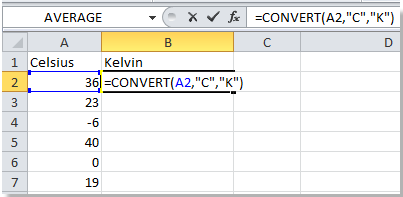
2. Poté stiskněte vstoupit tlačítko na klávesnici a přetáhněte výplňovou ruku B2 na konec B7, viz screenshot:

Stejnými kroky můžete také převádět jednotky teploty mezi stupni Celsia a Fahrenheita, Kelvinem a Fahrenheita.
Převést Celsius na Fahrenheita: = PŘEVOD (A2; „C“; „F“);
Převést Fahrenheita na Celsia: = PŘEVOD (A2; „F“; „C“);
Převést Kelvin na Fahrenheita: = PŘEVOD (A2; „K“; „F“);
Převést Fahrenheit na Kelvin: = KONVERT (A2; „F“; „K“).
 Převádějte jednotky teploty pomocí programu Kutools pro Excel
Převádějte jednotky teploty pomocí programu Kutools pro Excel
Pokud použití vzorce pro převod jednotek teploty pro vás není dost rychlé a pohodlné, můžete to vyzkoušet Kutools pro Excel's Převod jednotek utilita. Převod jednotek je nástroj, který vám pomůže převést data mezi více jednotkami.
Kutools pro Excel obsahuje více než 300 užitečných nástrojů aplikace Excel. Zdarma to můžete vyzkoušet bez omezení do 30 dnů. Získat nyní
1. Vyberte data, která chcete převést na jednotky.
2. Přihlaste se Kutools pro Excel's Převod jednotek Kliknutím Kutools > Převaděč obsahu > Převod jednotek. Viz snímek obrazovky:

3. A Převod jednotek Zobrazí se dialogové okno, klikněte na rozevírací pole a vyberte teplota pod Jednotky možnost, a poté ve dvou polích zadejte jednotky, mezi kterými chcete převést, můžete vidět převedený výsledek v Náhled. . Viz snímek obrazovky:

4. cvaknutí Ok or Podat žádost. Všechna vybraná data jsou převedena na nové jednotky. Viz snímek obrazovky:
 |
 |
 |
Poznámka: Použitím tohoto nástroje se změní původní data. Pokud si však chcete ponechat původní data, můžete přidat převedené výsledky jako komentáře zaškrtnutím políčka Přidejte výsledky jako komentáře v dialogovém okně. Viz snímek obrazovky:
 |
 |
 |
S Kutools pro Excel's Konverze jednotek, můžete rychle převést více jednotek, například úhlové jednotky, jednotky vzdálenosti, časové jednotky atd. Kliknutím sem získáte další informace o převodech jednotek.
Relativní články:
- Převod mezi dolary, libry, eura
- Převést úhel mezi stupni a radiány
- Převést stopy na palce, míle a metry
- Převeďte měření času na hodinu, minuty, sekundy nebo den
Nejlepší nástroje pro produktivitu v kanceláři
Rozšiřte své dovednosti Excel pomocí Kutools pro Excel a zažijte efektivitu jako nikdy předtím. Kutools for Excel nabízí více než 300 pokročilých funkcí pro zvýšení produktivity a úsporu času. Kliknutím sem získáte funkci, kterou nejvíce potřebujete...

Office Tab přináší do Office rozhraní s kartami a usnadňuje vám práci
- Povolte úpravy a čtení na kartách ve Wordu, Excelu, PowerPointu, Publisher, Access, Visio a Project.
- Otevřete a vytvořte více dokumentů na nových kartách ve stejném okně, nikoli v nových oknech.
- Zvyšuje vaši produktivitu o 50%a snižuje stovky kliknutí myší každý den!

